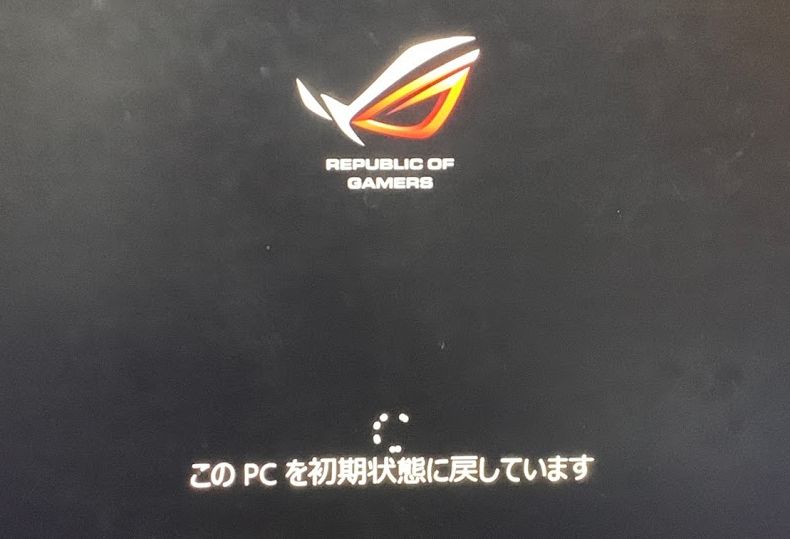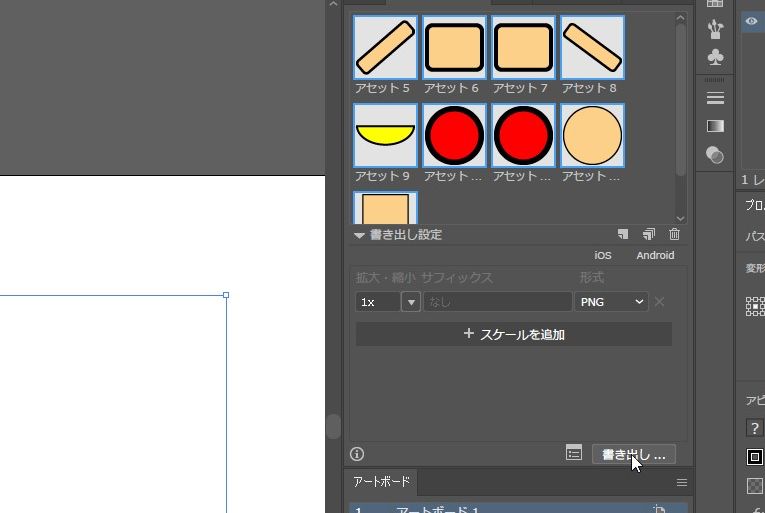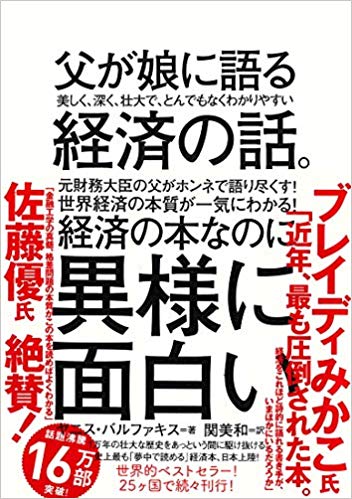「PCの調子が悪い」・・・という時は、「完全に初期化」することで改善することもあります。
初期化の手順
※注意点※
例えば、Cドライブと別にDドライブを設置している場合などはOSの入っていないDドライブが初期化されませんので、別途、先にフォーマットをしておく必要があります。
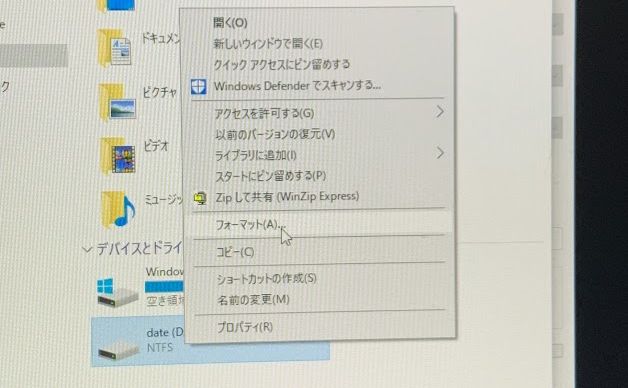
クイックフォーマットだと中身を復元できてしまうので、「クイックフォーマット」のチェックを外してフォーマットしましょう。
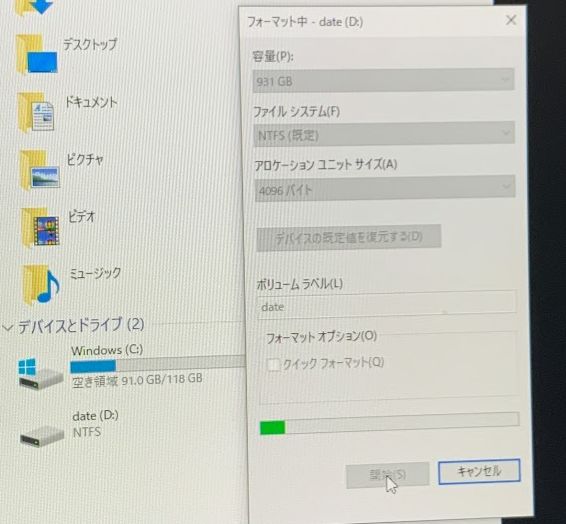
スタートメニュー(WIndowsのアイコン)から「設定」をクリックし ます。
「Windowsの設定」ウィンドウ内の「更新とセキュリティ」をクリックします。
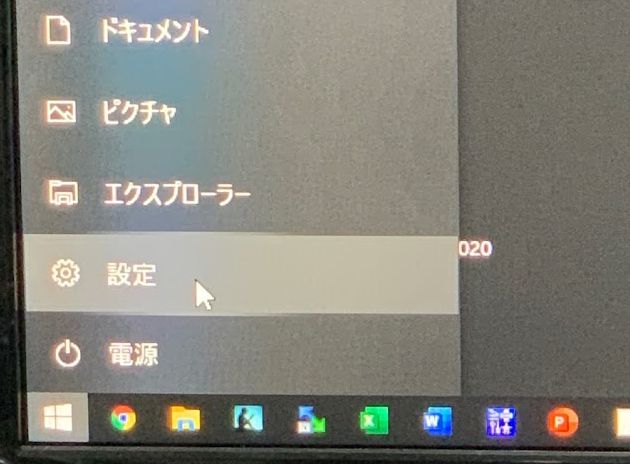
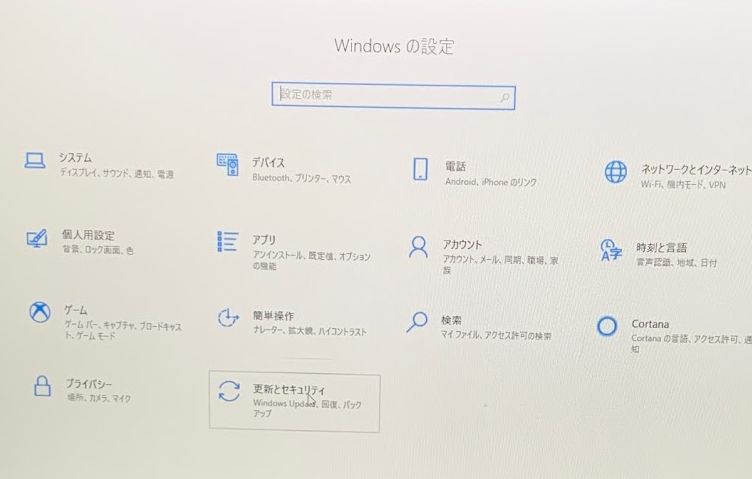
画面が遷移したら、左側メニューの「回復」をクリックし、「このPCを初期状態に戻す」の欄にある「開始する」をクリックします
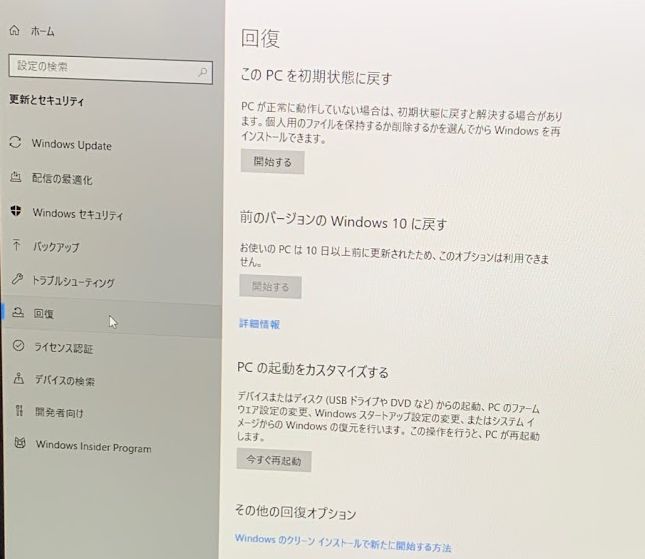
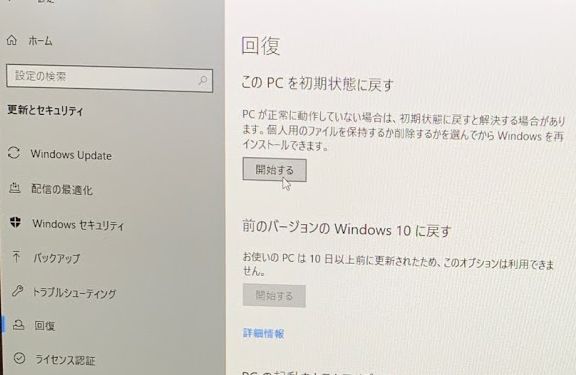
初期化には
「個人用ファイルを保持する」
「すべて削除する」
と2種類があります。
「個人用ファイルを保持する」を選択すると、ユーザーの設定関係等が残ります。
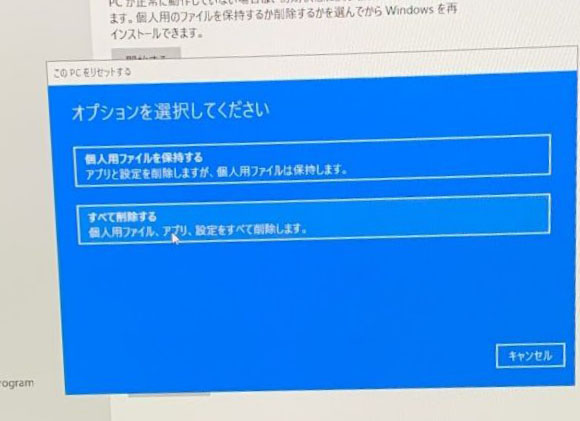
「すべて削除する」を選択すると、ファイルやフォルダなどを含めてすべてのデータが消えます。
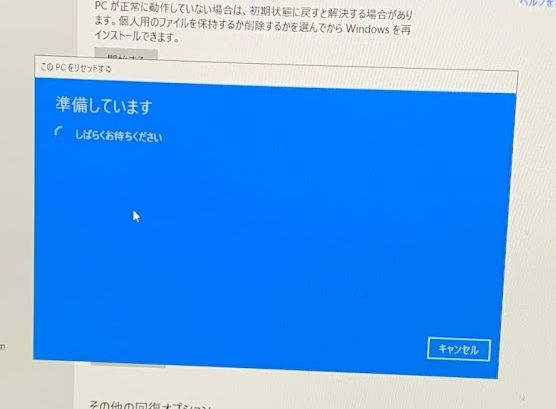
完全に初期化したい場合は、「設定の変更」を選択します。
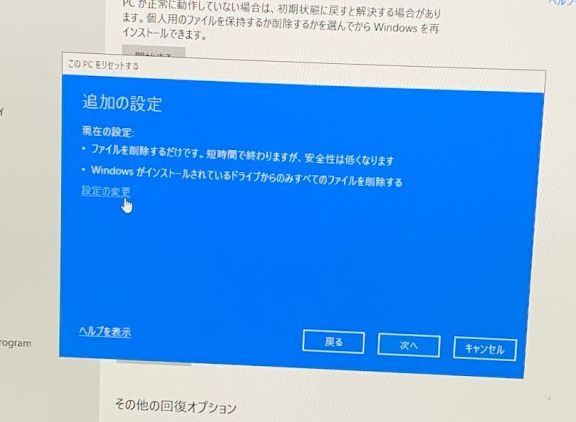
「データ消去」をオンにすることで「ドライブのクリーニング」を行いますので、データが復元されにくくなります。PCを人に渡す場合はこちらを選択した方が良いでしょう。
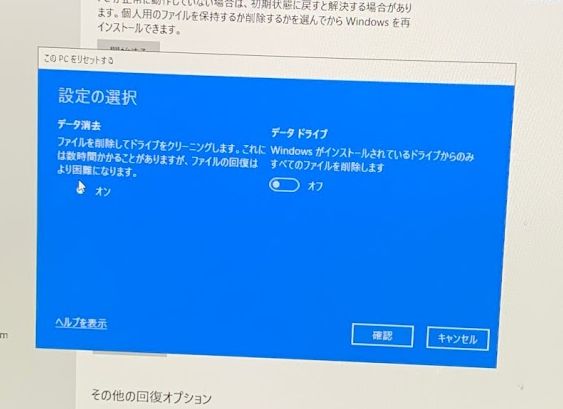
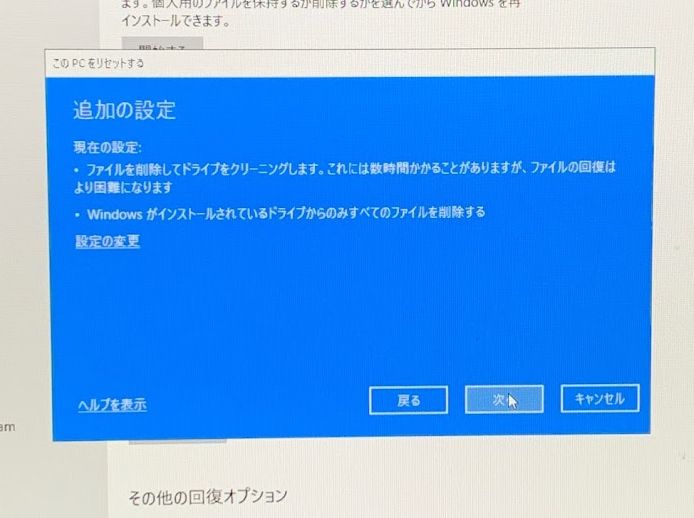
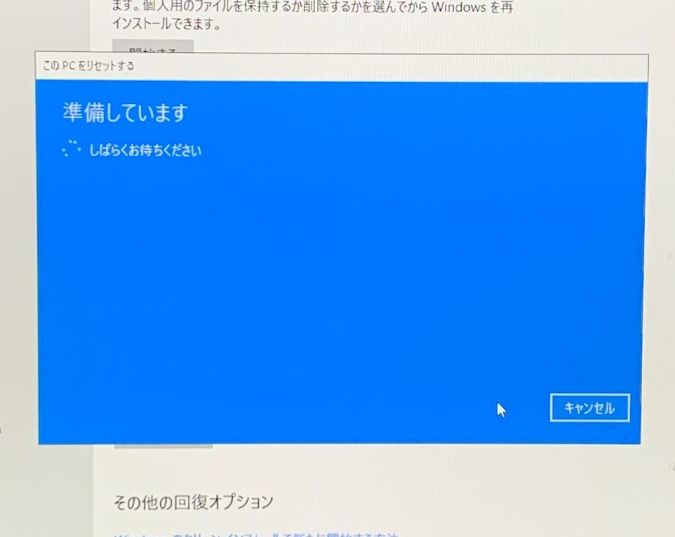
ここが最後の警告です。
「リセット」を押すと、もう後戻りできませんので、本当に押していいかどうかは、慎重に。
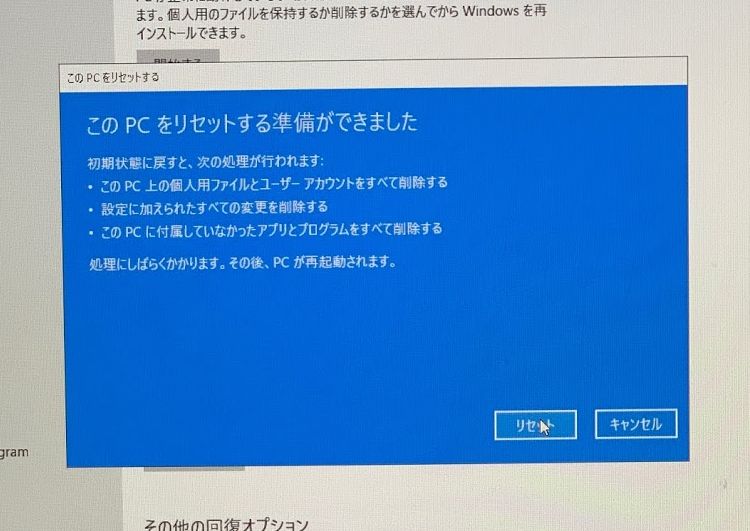
ここが本当に最後の、キャンセル可能な場所です。
「リセットの準備中」が終わると、いよいよキャンセルは不可能になります。
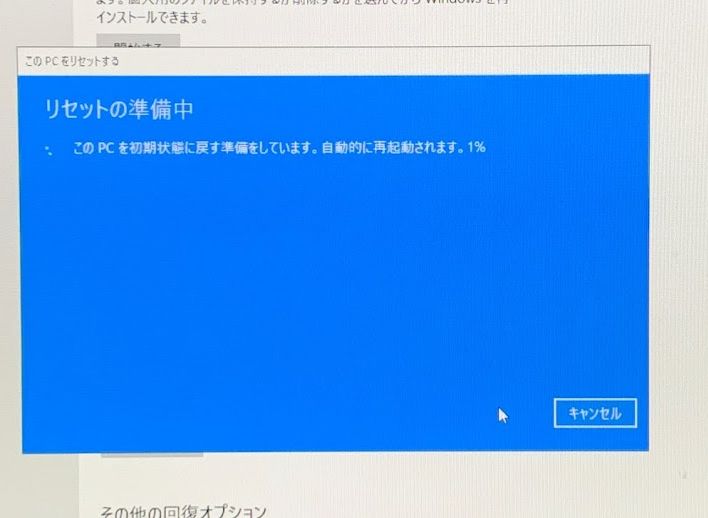
再起動が動きます。
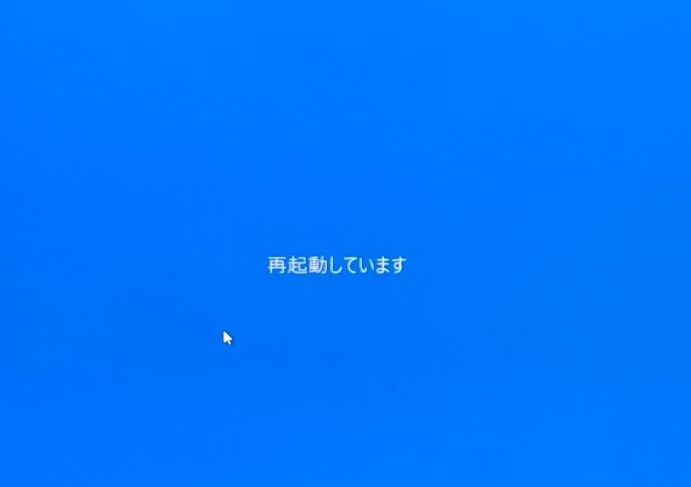
あとは、しばらく待つと初期化完了です!
(時間が掛かるので注意!)
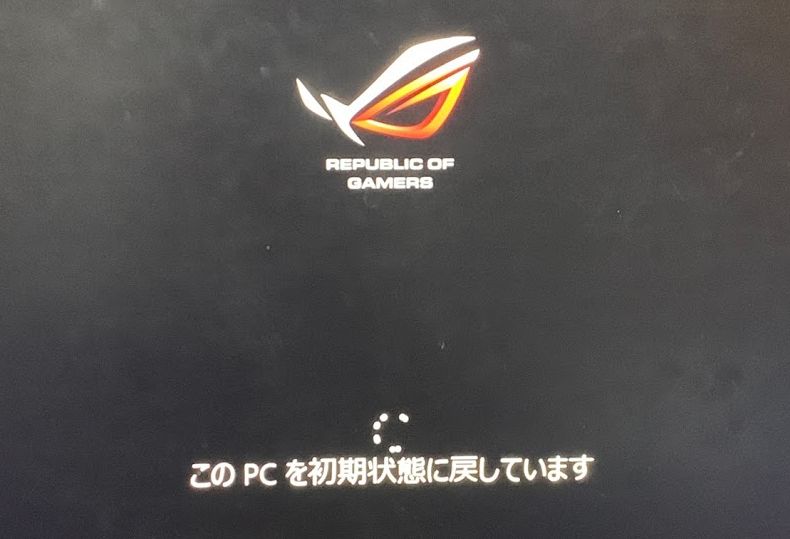
パソコンの調子が悪い時はWindows 10 で初期化をする、という方法もひとつです。ぜひトライしてみて下さい。
※初期化すると、設定からデータから何もかもが消滅するので、重要なデータは必ず別の場所にバックアップを保存しておきましょう!
ご参考下さい(^ ^)/